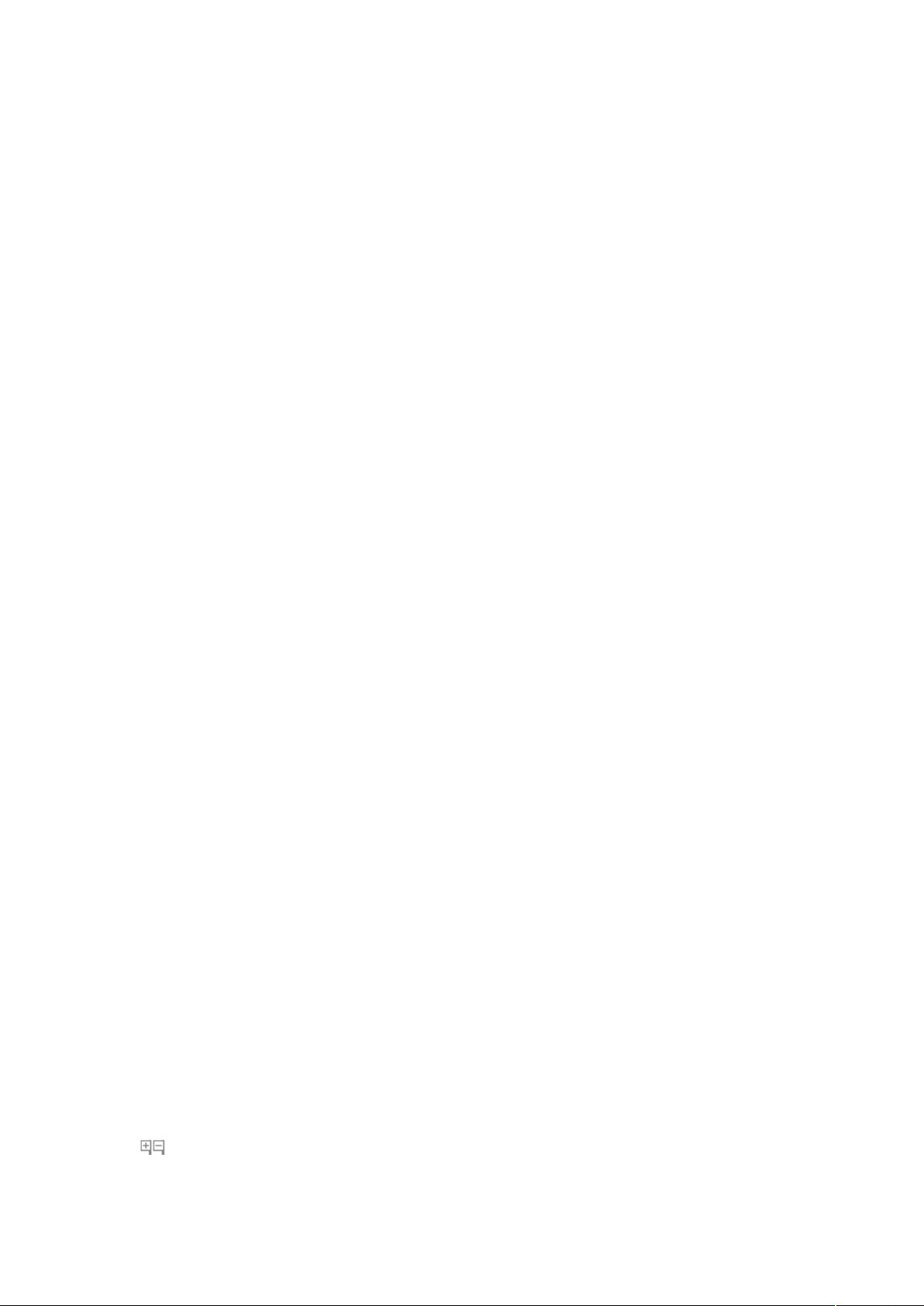DoDragDrop方法详解与拖放操作实现
"DoDragDrop用法"
`DoDragDrop` 方法是.NET框架中用于实现拖放操作的关键函数,尤其在Windows Forms应用中广泛使用。它允许用户从一个控件(如列表框、图像视图等)拖动数据到另一个控件,增强了用户界面的交互性。以下是关于 `DoDragDrop` 方法的详细说明:
1. 方法签名:
`DoDragDrop` 方法定义如下:
```csharp
[UIPermissionAttribute(SecurityAction.Demand, Clipboard = UIPermissionClipboard.OwnClipboard)]
public DragDropEffects DoDragDrop(
Object data,
DragDropEffects allowedEffects
)
```
- `data` 参数:此参数是要拖动的数据对象。可以是基本类型(如字符串、位图、元文件),或者是实现了 `ISerializable` 或 `IDataObject` 接口的对象。这些接口允许数据以不同的格式进行序列化,便于在不同应用程序之间传递。
- `allowedEffects` 参数:表示允许的拖放效果,使用 `DragDropEffects` 枚举值。它可以是 Copy、Move、Link、None 或 All 的组合,表示复制、移动、建立链接或无效果。
2. 拖放过程:
- 当调用 `DoDragDrop` 开始拖动操作后,系统会持续检测鼠标位置,判断是否落在有效的放置目标上。
- 如果鼠标离开当前控件,会触发 `DragLeave` 事件。
- 如果进入另一个控件,将触发该控件的 `DragEnter` 事件。
- 鼠标在单个控件内移动时,会触发 `DragOver` 事件,更新拖放效果。
3. 事件处理:
- `GiveFeedback` 事件:在拖放过程中,根据指定效果提供视觉反馈,如改变光标形状。
- `QueryContinueDrag` 事件:当检测到键盘或鼠标状态改变时触发,通过 `QueryContinueDragEventArgs` 的 `Action` 属性决定是继续拖动、放置数据还是取消操作。
- - 如果 `Action` 为 `Continue`,继续触发 `DragOver` 事件。
- - 如果 `Action` 为 `Drop`,则根据 `allowedEffects` 将数据放置到目标控件,执行相应的操作(如复制、移动)。
- - 若 `Action` 为 `Cancel`,则触发 `DragLeave` 事件,取消当前拖放操作。
4. 示例代码:
在两个 `ListBox` 控件间进行拖放操作的简单示例:
```csharp
private void listBox1_MouseDown(object sender, MouseEventArgs e)
{
if (e.Button == MouseButtons.Left)
{
// 获取选中的项
ListBox.ObjectCollection items = listBox1.SelectedItems;
if (items.Count > 0)
{
// 创建数据对象
DataObject dataObj = new DataObject();
dataObj.SetData("Text", items[0].ToString());
// 开始拖放操作
listBox1.DoDragDrop(dataObj, DragDropEffects.Copy | DragDropEffects.Move);
}
}
}
```
以上代码在 `listBox1` 的 `MouseDown` 事件中启动拖放,将选中的项作为数据对象传递,并允许复制或移动。
`DoDragDrop` 方法是实现拖放功能的核心,结合相关的事件处理,可以创建出丰富多样的用户交互体验。在实际开发中,根据需求调整参数和事件处理,可以灵活控制拖放行为。
2020-10-28 上传
2012-09-13 上传
点击了解资源详情
2011-12-09 上传
2009-01-13 上传
2007-11-19 上传
2020-09-03 上传
2023-03-22 上传
2023-03-24 上传
2023-03-24 上传
guangyu2002
- 粉丝: 1
- 资源: 3
最新资源
- Raspberry Pi OpenCL驱动程序安装与QEMU仿真指南
- Apache RocketMQ Go客户端:全面支持与消息处理功能
- WStage平台:无线传感器网络阶段数据交互技术
- 基于Java SpringBoot和微信小程序的ssm智能仓储系统开发
- CorrectMe项目:自动更正与建议API的开发与应用
- IdeaBiz请求处理程序JAVA:自动化API调用与令牌管理
- 墨西哥面包店研讨会:介绍关键业绩指标(KPI)与评估标准
- 2014年Android音乐播放器源码学习分享
- CleverRecyclerView扩展库:滑动效果与特性增强
- 利用Python和SURF特征识别斑点猫图像
- Wurpr开源PHP MySQL包装器:安全易用且高效
- Scratch少儿编程:Kanon妹系闹钟音效素材包
- 食品分享社交应用的开发教程与功能介绍
- Cookies by lfj.io: 浏览数据智能管理与同步工具
- 掌握SSH框架与SpringMVC Hibernate集成教程
- C语言实现FFT算法及互相关性能优化指南